010-82825512,010-82825051
技术热线:010-82825062
公司总机:010-62656060
400专线:4007-06-05-04
973273684 / 1037738460 / 943876988 / 947876927
技术支持 (QQ):
3680085785 / 495042390
Windows操作系统的组策略是一项非常强大的功能,通过组策略可以禁止电脑安装软件、禁止U盘使用、禁用USB接口等,具体如何实现呢?我们以win7为例加以说明。
win7旗舰版禁用U盘的方法:
1、点击开始,运行,输入组策略命令gpedit.msc,打开组策略编辑器,找到本地组策略编辑器,选择计算机配置---管理模板---系统---设备安装---设备安装限止项,在右边就可以设置:禁止安装可移动设备,如图:
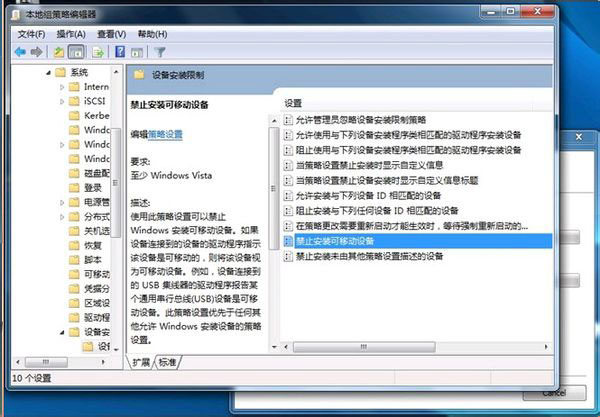
2、通过双击上面的禁止安装可移动设备,然后再配置中选择已启用,即可在win7下禁止使用U盘。
以上就是在Windows7旗舰版下禁止U盘使用的方法了,这个方法主要是通过修改组策略的方法来完成的,另外友情提示,上述方法的操作仅限于有组策略的Windows7版本,比如专业版、旗舰版、企业版。
虽然通过组策略禁止U盘使用、禁用USB接口可以实现。但一些懂技术的员工可以通过反向修改组策略的方法达到重新使用U盘的目的。为此,我们也可以通过第三方U盘禁用软件、USB接口禁用软件来强化对USB存储设备的控制。
例如通过一款“大势至USB端口禁用软件”(下载地址:http://www.grabsun.com/monitorusb.html),在电脑安装完毕之后,就可以完全禁用U盘、禁止USB存储设备的使用。同时,还可以只让使用特定U盘、只允许指定U盘使用。此外,本系统还可以实现只让从U盘向电脑复制文件而禁止从电脑向U盘拷贝文件,从而防止了U盘泄密事件的发生。如下图所示:
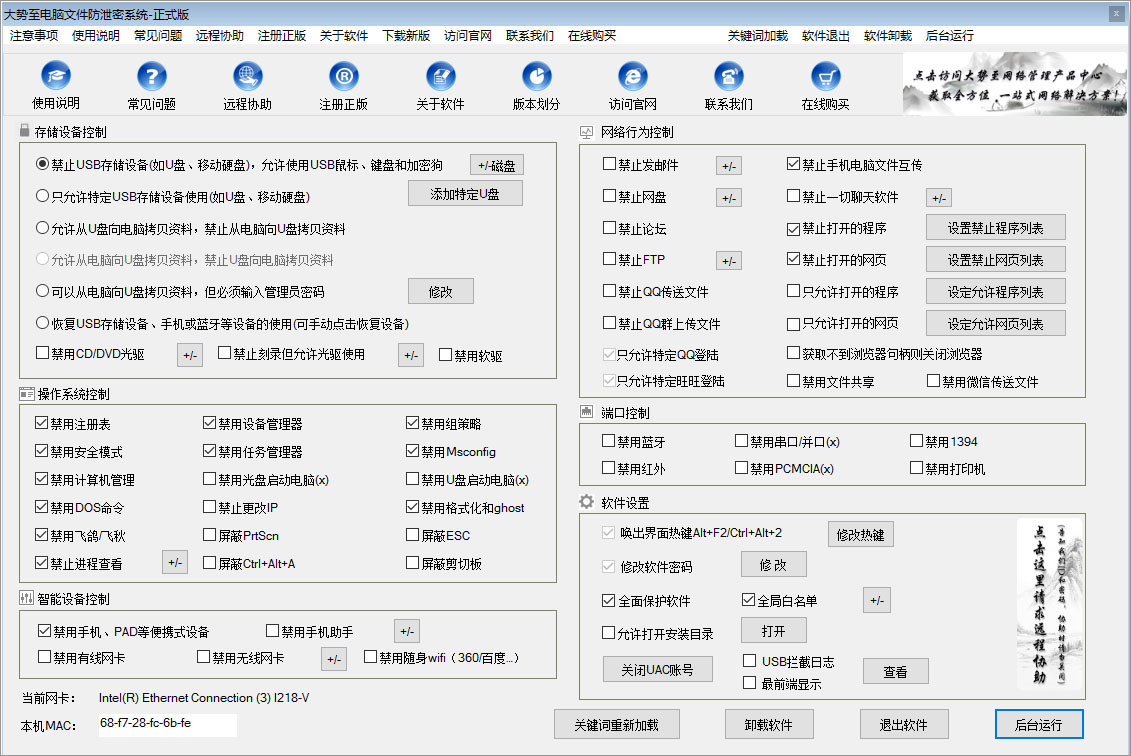
图:大势至USB接口禁用软件
此外,通过本系统还可以禁止打开组策略、禁用组策略等,从而防止员工通过反向修改组策略的方式达到重新使用u盘的目的。如下图所示:
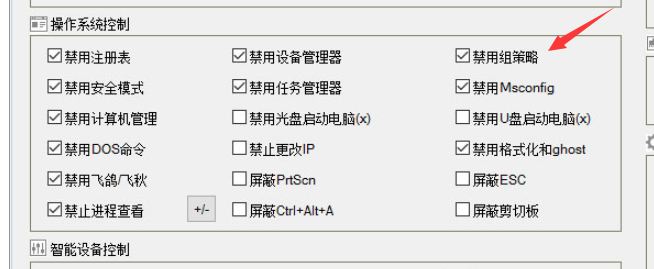
图:禁用组策略、禁止组策略使用
总之,无论是通过操作系统的组策略禁用USB存储设备、禁用U盘,还是通过第三方U盘禁用软件都可以实现对USB存储设备的管控。只不过相对于单纯依靠操作系统的组策略来说,通过第三方软件可以提供更为严密和有效的U盘使用管控,更好地保护电脑文件安全。